
1. tail命令 – 实时监控日志
如上所述,tail命令是实时显示日志文件的最常用解决方案。但是,显示该文件的命令有两个版本,如下面的示例所示。
在第一个示例中,命令tail需要-f参数来跟踪文件的内容。
$ sudo tail -f /``var``/log/apache2/access.log
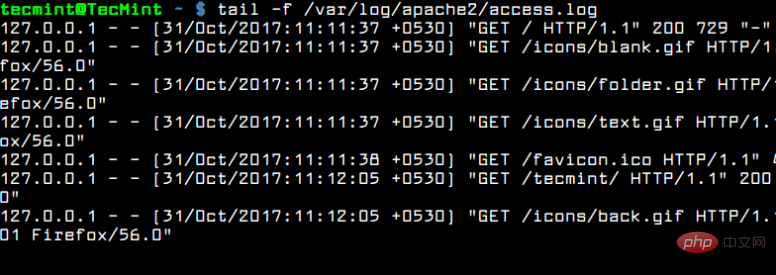
实时监控Apache日志
该命令的第二个版本实际上是一个命令本身:tailf。你不需要使用该-f开关,因为该命令是与-f参数一起内置的。
$ sudo tailf /``var``/log/apache2/access.log
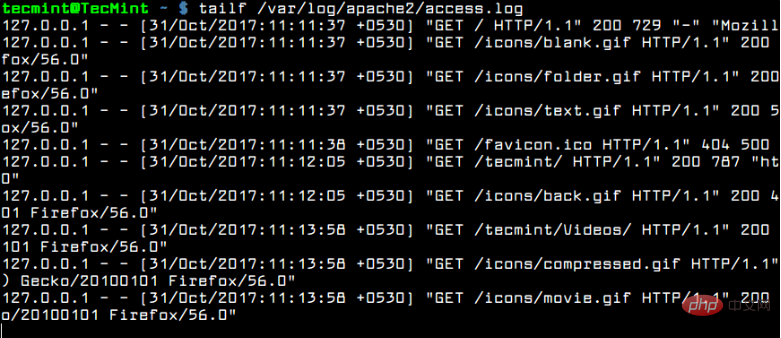
实时Apache日志监控
通常,logrotate实用程序会在Linux服务器上频繁地轮换日志文件。要查看每日基础上轮换的日志文件,可以使用tail -F命令。
tail -F将跟踪正在创建的新日志文件,并开始跟踪新文件而不是旧文件。
$ sudo tail -F /``var``/log/apache2/access.log
但是,默认情况下,tail命令将显示文件的最后10行。例如,如果你只想实时查看日志文件的最后两行,请使用-n与该-f标志结合的文件,如下例所示。
$ sudo tail -n2 -f /``var``/log/apache2/access.log

查看最后两行日志
2.multitail命令 – 实时监控多个日志文件
另一个有趣的实时显示日志文件的命令是multitail命令。该命令的名称意味着multitail实用程序可以实时监视和跟踪多个文件。Multitail还允许你在受监视的文件中来回导航。
要在基于Debian和RedHat的系统中安装mulitail实用程序,请发出以下命令。
$ sudo apt install multitail [On Debian&Ubuntu]``$ sudo yum install multitail [On RedHat&CentOS]``$ sudo dnf install multitail [On Fedora 22+ version]
要同时显示两个日志文件的输出,请执行以下示例中所示的命令。
$ sudo multitail /``var``/log/apache2/access.log /``var``/log/apache2/error.log
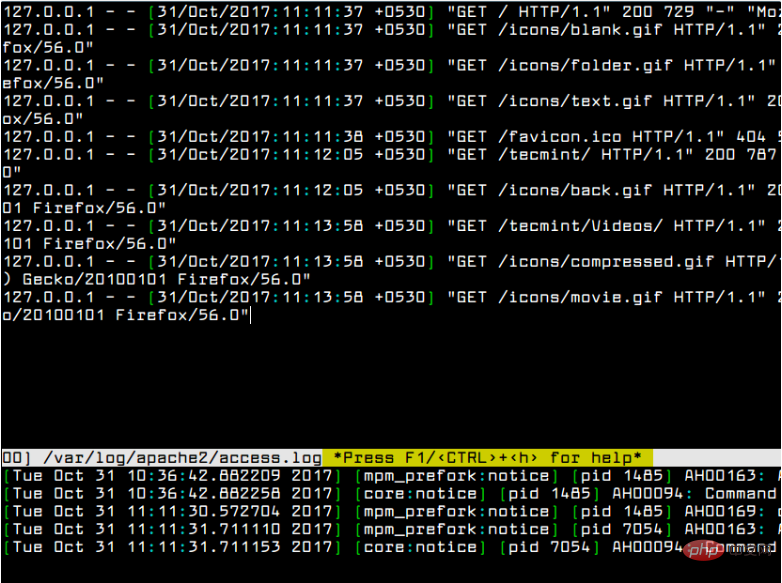
多点监控日志
3. lnav命令 – 实时监控多个日志文件
另一个有趣的命令,类似于multitail命令,是lnav命令。Lnav实用程序还可以观看和跟踪多个文件并实时显示其内容。
通过发出以下命令在基于Debian和RedHat的Linux发行版中安装lnav实用程序。
$ sudo apt install lnav [On Debian&Ubuntu]``$ sudo yum install lnav [On RedHat&CentOS]``$ sudo dnf install lnav [On Fedora 22+ version]
通过发出命令同时观察两个日志文件的内容,如下例所示。
$ sudo lnav /``var``/log/apache2/access.log /``var``/log/apache2/error.log
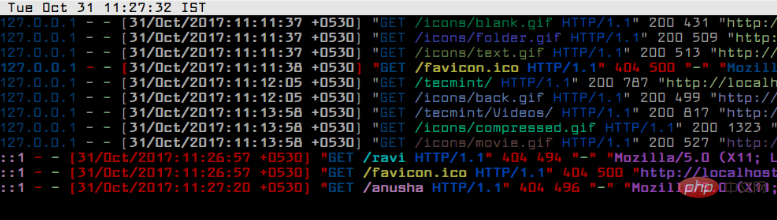
lnav – 实时日志监控
4. less命令 – 显示日志文件的实时输出
最后,如果键入,则可以使用less命令显示文件的实时输出Shift+F。
与tail实用程序一样,Shift+F在打开的文件中按下less将在文件结束后开始。或者,你也可以用较少的+F旗帜开始进入现场观看文件。
$ sudo less + F /``var``/log/apache2/access.log
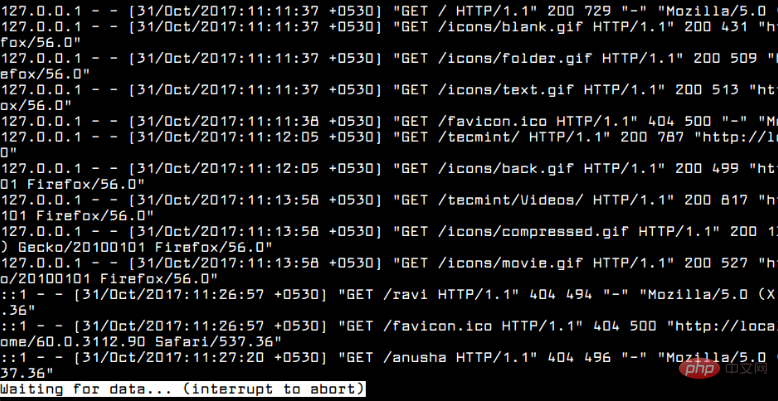
使用less命令监视日志
以上就是为各位朋友分享的相关内容。想要了解更多Linux相关知识记得关注公众号“良许Linux”,或扫描下方二维码进行关注,更多等着你!



 微信扫一扫打赏
微信扫一扫打赏
 支付宝扫一扫打赏
支付宝扫一扫打赏

.png)
